
Hammer PDF(一站式阅读)for Mac V1.3.0 苹果电脑版
- 大小:80MB
- 分类:其他软件
- 环境:Mac
- 更新:2023-03-21
热门排行
简介

Hammer PDF阅读Mac版是一款一站式学术PDF阅读工具,这款软件支持智能分析文档,实时提供学术知识,支持 Windows、MacOS 以及 Linux等平台,有需要的朋友可以下载使用。
win版:https://www.jb51.net/softs/797261.html
官方介绍
Hammer PDF 科技智能阅读器由北京理工大学计算机学院 DataHammer 研究组开发维护,于2021年10月11日20时00分00秒正式发布。Hammer PDF 能够精准识别并提取学术信息,是一款集用户体验感和科技实用性于一体的科技智能阅读器。
软件特色
透过这里,走进学术
信息标注、引文查找,几乎样样精通。马上试试看吧!
简洁易用的交互
界面清爽美观,交互合理及时。在功能强大的同时,支持在任意尺寸的屏幕上顺畅操作。
多设备无缝使用
支持 Windows、MacOS 以及 Linux。在主流浏览器上登入网站也可使用所有学术分析功能。
注重信息保护
任何与您有关的隐私信息都不会发送到服务端。上传的文档仅用于学术分析,不会远程保存。
精准识别学术信息
依托机器学习模型,将科技文献结构化,以提升文本挖掘、信息抽取和语义分析的效果。
提供多语言互译
针对频繁出现但难以理解的专有实体,随时随地获取中文、英语等多语言释义。
探索引用关系网络
剖析论文引用关系网络,纵观世界科研热点和前沿,带你发现隐藏其中的奥妙。
Hammer PDF 的主要功能介绍
1. 基础 PDF 阅读功能:上传 PDF ,可以通过拖拽、点击或远程链接上传。并可以对已上传的 PDF 进行打开、收藏、删除等操作。同时阅读页面具有无延时缩放、翻页、拖拽和关键词翻译等功能;左侧边栏获取文献大纲、缩略图和文档元信息,快速浏览了解文章内容。

图1.1 文件上传示例
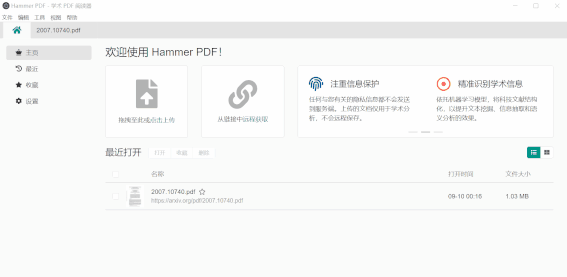
图1.2 打开、收藏、删除操作示例
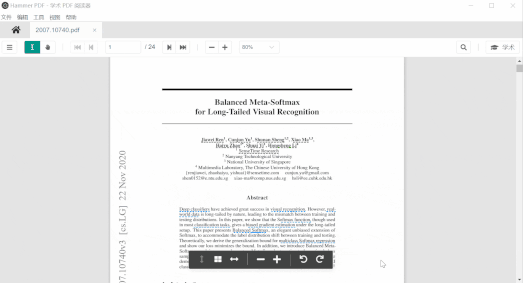
图1.3 基础 PDF 阅读器功能示例
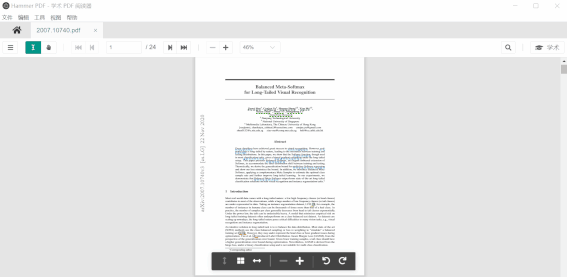
图1.4 左侧边栏展示示例
2. 学术 AI 扩展功能:
拓展的学术功能主要包括信息抽取、信息扩展、学术搜索、学术对话四个部分。
2.1 信息抽取:通过不同颜色块,对论文的实体信息进行标注和定位,包括任务、方法、数据和指标等信息。
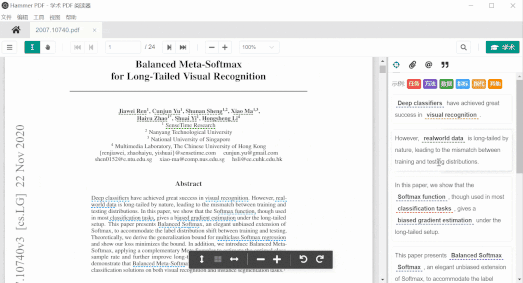
图2.1 信息抽取功能示例
2.2 信息扩展:在arxiv、ACL、paperwithcode等各大学术数据库平台上获取包括作者信息、期刊信息、论文代码在内的重要文献信息。

图2.2 信息扩展功能示例
2.3 学术搜索:在搜索界面输入关键字进行学术检索。例如“graph”,检索结果包括每篇相关论文的综合信息,包括论文来源,PDF,代码,视频,博客,数据集,演示文稿等内容。更重要的是,点击搜索结果界面中的“打开”按钮可以直接访问文章,点击“sci-hub”按钮可直接获取sci-hub的文献,一键式阅读直接到位,无需额外搜索,简单直观。
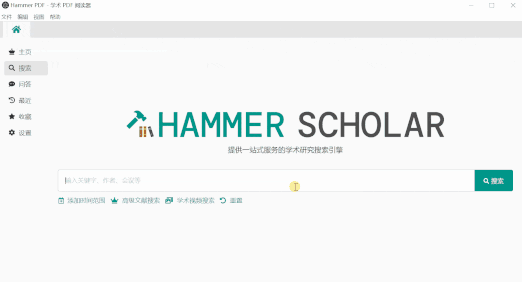
图2.3 学术搜索功能示例
2.4 学术对话:与对话机器人聊天以获取用户感兴趣的学术信息。例如向机器人询问 “2021年9月有什么会议?”,机器人会回答9月的全部会议及其相关信息。

图2.4 学术对话机器人示例
3. 作者信息查看:借由学术数据库得到作者简介信息、已发表论文及刊物名称、DOI、链接和引用量等重要学术信息。

图3.1 作者信息获取示例
4. 引文信息查看:利用学术数据库获取文献中引文的相关文献信息,在右侧学术栏可直接查看信息或下载打开。引文可直接访问下载,无需再单独查找,轻松省时。
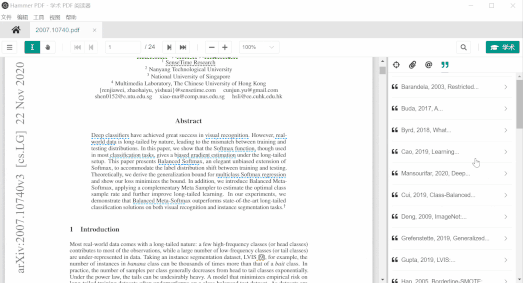
图4.1 引文信息获取示例
5. 产品信息:获取产品信息、功能信息以及 DataHammer 研究组开发的其他学术搜索软件,包括学术搜索引擎和知识图谱;选择切换包括中文、英文、日文在内的多种语言。

图5.1 切换语言示例
注意事项
macOS Catalina (macOS 10.15) 已损坏无法打开解决办法:
打开终端(屏幕下方“小火箭”——“其他”——打开“终端”),在终端中粘贴下面命令:
sudo xattr -d com.apple.quarantine /Applications/xxxx.app
注意:/Applications/xxxx.app 换成你的App路径,或在输入 sudo xattr -d com.apple.quarantine 后将软件拖进终端,重启App即可。
MacOS 10.15 系统下,如提示“无法启动”,请在系统偏好设置-安全性与隐私-选择【仍要打开】,即可使用。

对于下载了应用,显示“打不开或者显示应用已损坏的情况”的用户,可以参考一下这里的解决办法《Mac打开应用提示已损坏怎么办 Mac安装软件时提示已损坏怎么办》。10.12系统之后的新的Mac系统对来自非Mac App Store中的应用做了限制,所以才会出现“应用已损坏或打不开的”情况。
用户如果下载软件后(请确保已下载完的.dmg文件是完整的,不然打开文件的时候也会出现文件损坏无法打开),在打开.dmg文件的时候提示“来自不受信用的开发者”而打不开软件的,请在“系统偏好设置—安全性与隐私—通用—允许从以下位置下载的应用”选择“任何来源”即可。新系统OS X 10.13及以上的用户打开“任何来源”请参照《macOS 10.13允许任何来源没有了怎么办 macOS 10.13允许任何来源没了怎么开启》













 chrome下载
chrome下载 知乎下载
知乎下载 Kimi下载
Kimi下载 微信下载
微信下载 天猫下载
天猫下载 百度地图下载
百度地图下载 携程下载
携程下载 QQ音乐下载
QQ音乐下载